Mục Lục
Mã captcha là mã gì?
Để phân biệt con người hay chỉ là robot đang cố gắng truy cập vào một trang web nào đó thì người ta thường bắt phải nhập mã captcha. Vậy mã captcha là mã gì? Hãy cùng Hostify.vn theo dõi tiếp bài viết nhé.
Mã captcha là hình ảnh chứa một đoạn từ mã, có thể gồm 5 chữ hoặc số liền kề hay một cụm từ nào đó. Captcha tiếng anh là ComPletely Automated Public Turing test to tell Computers and Humans Apart và dịch sang tên Tiếng Việt là phép thử Turing công cộng tự động để phân biệt máy tính với người thực.
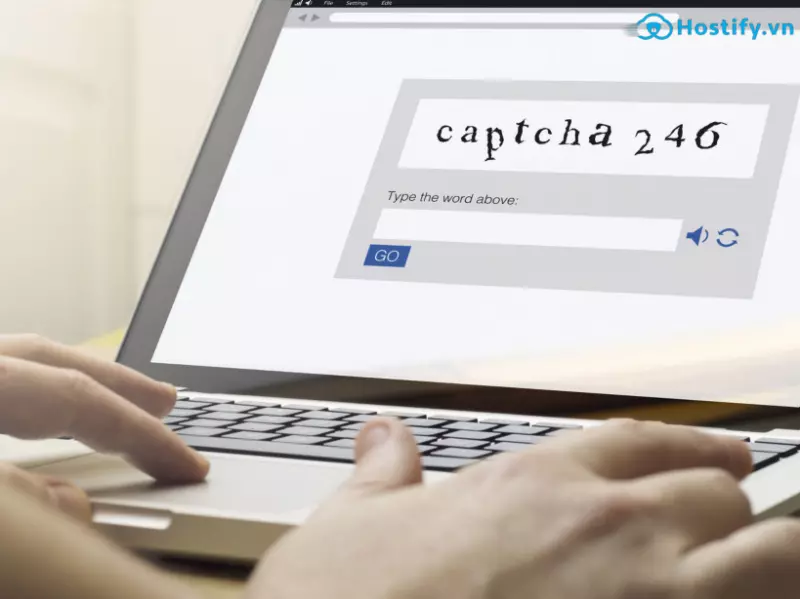
Mục đích sử dụng mã Captcha là gì?
- Ngăn chặn các hành vi tấn công mạng, trục lợi cá nhân, hành vi làm ảnh hưởng tiêu cực đến đời sống xã hội như spam email, đặt đơn hàng ảo…
- Bảo mật website, bảo mật an toàn thông tin, dữ liệu quan trọng trên web.
- Đem đến cho người dùng Internet một không gian mạng sạch, an toàn.
- Thu thập kết quả được chính xác từ các cuộc thăm dò, cuộc khảo sát của một chương trình hay chiến dịch nào đó.
- Hạn chế việc tạo tài khoản ảo, tránh lãng phí tài nguyên, giảm thiểu tối đa sự gian lận khi bỏ phiếu hay đăng ký dịch vụ nào đó…
Nguyên tắc hoạt động của mã Captcha là gì?
Bởi vì mục đích của mã Captcha đó chính là xác định người dùng là người thật hay máy tính spam, những phần mềm độc hại được lập trình sẵn để xâm nhập và thực hiện hành vi phá hủy hệ thống. Nên những truy cập bất hợp pháp này thường sẽ bị ngăn chặn ở bước xác nhận mã Captcha vì không thể tự nhận diện được hình ảnh.
Cũng nhờ vào đó mà mã Captcha được sử dụng rất rộng rãi, đặc biệt như Google hay Facebook đều sử dụng. Mang lại một không gian mạng sạch sẽ và an toàn nhất cho những người sử dụng.
Thông thường thì sẽ có đến 80% người dùng có thể thực hiện thành công thao tác này, ngoài số đó thì do mã khó nhìn nên phải gõ lại. Mã Captcha này nhằm tạo nên một hình thức bảo mật an ninh cực tốt cho cổng dữ liệu và những thông tin quan trọng trên trang web.
No-captcha và re-captcha là gì?
Dù mang lại nhiều lợi ích thiết thực và góp phần tạo ra môi trường sạch cho internet, nhưng do mã độc và robot tự động ngày càng tinh vi, nên captcha cần phải được cải tiến để có thể thực hiện chức năng chính một cách tốt nhất. Thực tế cho thấy, các captcha truyền thống với ký tự méo mó đã bị hacker, spammer qua mặt. Vì thế, sự ra đời của phiên bản nâng cấp re-captcha và no-captcha là điều tất yếu.
Re-Captcha là gì?
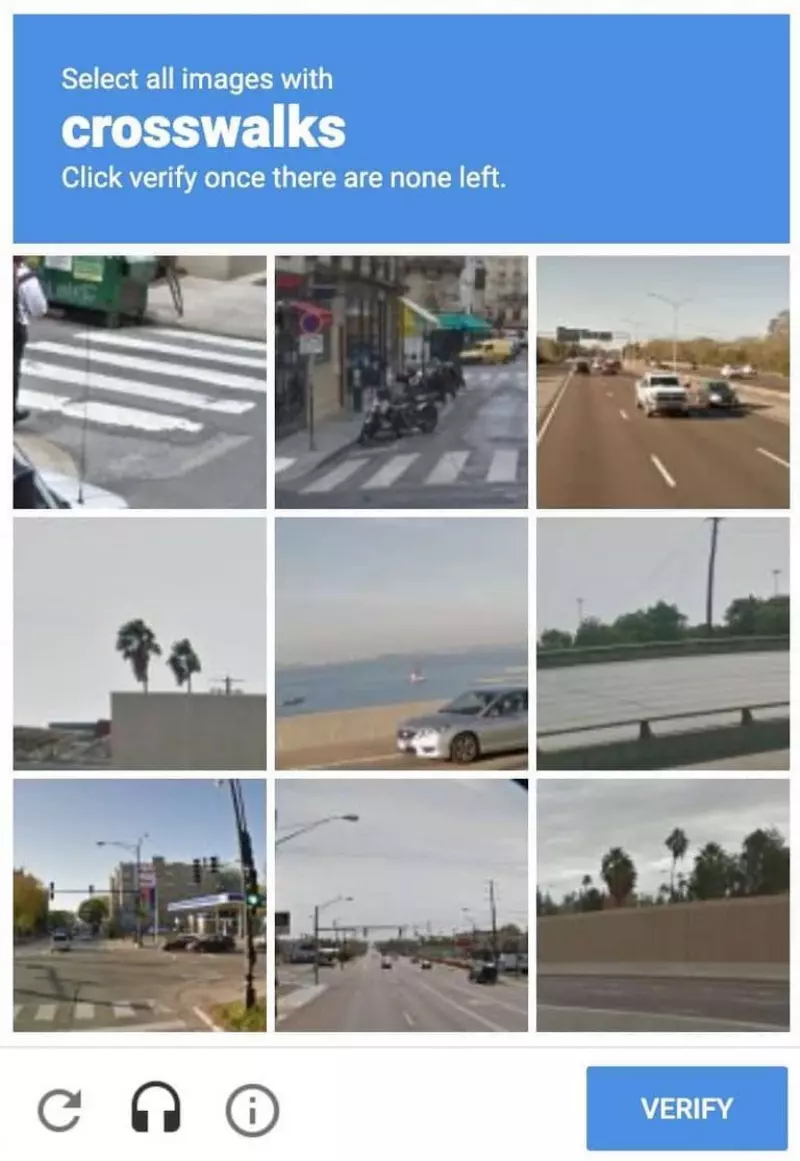
Re-Captcha là bản cải tiến của captcha và công nghệ scan. Thay vì yêu cầu người dùng nhập các ký tự méo mó đặc biệt như phiên bản truyền thống, re-Captcha lại sử dụng hình ảnh có chữ cùng số đã được làm mờ đi, và yêu cầu người dùng xác nhận chính xác các ký tự này. Thực tế cho thấy, những chữ số, chữ cái bên dưới ảnh chỉ có thể đọc được bởi con người.
Tuy nhiên, đến năm 2014, cùng với sự phát triển của công nghệ, Google đã chứng minh được trí tuệ nhân tạo có thể xác nhận được captcha truyền thống lẫn re-capcha, và cho kết quả chính xác khá tuyệt đối. Do đó, phiên bản no-captcha của Google được ra mắt, nhằm hoàn thiện hơn những lỗ hỏng mà 2 phiên bản trước đó không thể vượt qua.
No-captcha là gì?
Với no-captcha, người dùng không cần xác minh ký tự đặc biệt mà chỉ cần click vào ô xác nhận “I’m not a robot” (Tôi không phải là người máy). Mới nghe qua thấy có vẻ đơn giản và nhiều người cho rằng nó còn dễ qua mặt hơn cả captcha lẫn re-captcha.
Tuy nhiên, điều đó hoàn toàn ngược lại. Bởi no-captcha không chỉ dừng ở việc xác nhận, mà đứng sau nó là một hệ thống theo dõi, đánh giá hành vi của người dùng.
Thông qua việc kiểm tra thao tác, hành vi truy cập, hệ thống sẽ quyết định bạn có cần thêm bước xác nhận khác không. Điển hình như no-captcha đưa ra các hình ảnh và yêu cầu kèm theo. Việc của bạn là xử lý ảnh theo yêu cầu, nhằm có thể xác thực bạn có phải máy tính hay không.
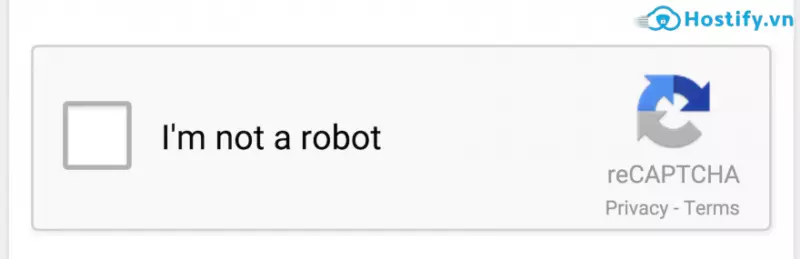
Những trang mạng xã hội nào cần đăng ký mã Captcha?
Có rất nhiều trang mạng xã hội đã sử dụng mã captcha để bảo mật và ngăn cản sự chống phá của những đối tượng tấn công mạng. Những trang web cần sử dụng đăng ký mã captcha như sau:
- Các website bán hàng hay kinh doanh điện tử: Cần tránh những trường hợp xuất hiện nhiều đơn hàng ảo được thực hiện bởi máy tính với chức năng tự động đặt mua.
- Thực hiện khảo sát: Nhằm ngăn chặn được những chương trình bỏ phiếu tự động giúp cho số lượng thu nhập trở nên chuẩn xác hơn.
- Các hệ thống đăng ký trang web: Dù là các trang web lớn như Gmail hay các trang web nhỏ thì nên sử dụng mã captcha để các tài khoản được đăng ký được bảo mật tốt nhất
- Các hệ thống bình luận: Để có thể ngăn chặn tình trạng spam bình luận nên các quản trị website sử dụng mã Captcha giúp không bỏ qua các bình luận quan trọng.
Cách giữ mã Captcha an toàn
Sử dụng mã captcha dù là loại nào cũng mang đến sự an toàn nhất định cho website của bạn. Tuy nhiên, bạn cũng nên chú ý đến mã Captcha của mình với những lưu ý sau:
- Sử dụng các hình ảnh an toàn, không nên dùng các hình ảnh kích thước nhỏ. Bởi vì sẽ dễ bị tấn công tự động hơn, nên chọn các hình ảnh méo ngẫu nhiên.
- Chọn Captcha riêng: Các mẫu captcha cơ bản như sẽ dễ bị hacker qua mặt. Nên chọn những captcha độc đáo, ít người dùng để tăng tính bảo mật.
- Bảo mật tệp lệnh: Dùng hệ thống chuyển đáp án của aptcha dưới dạng văn bản thuần túy. Tránh sử dụng các Scripts từ internet vì chúng phổ biến và dễ bị tấn công.
- Khả năng truy cập: Captcha cần có thể truy cập được bởi mọi người bằng nhiều hình thức như hình ảnh, văn bản, âm thanh.
Hướng dẫn cài mã captcha cho wordpress
Cách đăng ký Google Re-Captcha
Bước 1: Đăng kí Re-Captcha
Bạn sẽ đăng ký Re-Captcha tại trang chủ: https://www.google.com/recaptcha để lấy mã Secret key và Site key
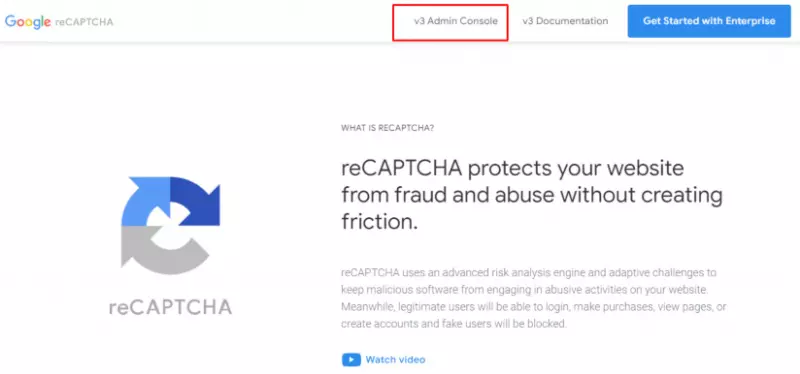
Bạn hãy truy cập vào địa chỉ: https://www.google.com/recaptcha/about/ → bấm vào Admin Console (như hình dưới) để bắt đầu đăng ký (bạn cần lưu ý là phải đăng nhập tài khoản Google mới đăng ký được).
Bước 2: Điền thông tin
Trong hình ảnh minh hoạ, chúng tôi đã chuyển sang ngôn ngữ tiếng Việt cho dễ hiểu, tuy nhiên nếu bạn vào trình duyệt hiển thị ngôn ngữ tiếng Anh thì hãy nhớ các vị trí tương ứng là được (hoặc có thể chọn dịch tiếng Việt như hình).
Điền đầy đủ các thông tin mục trong hình bên dưới:
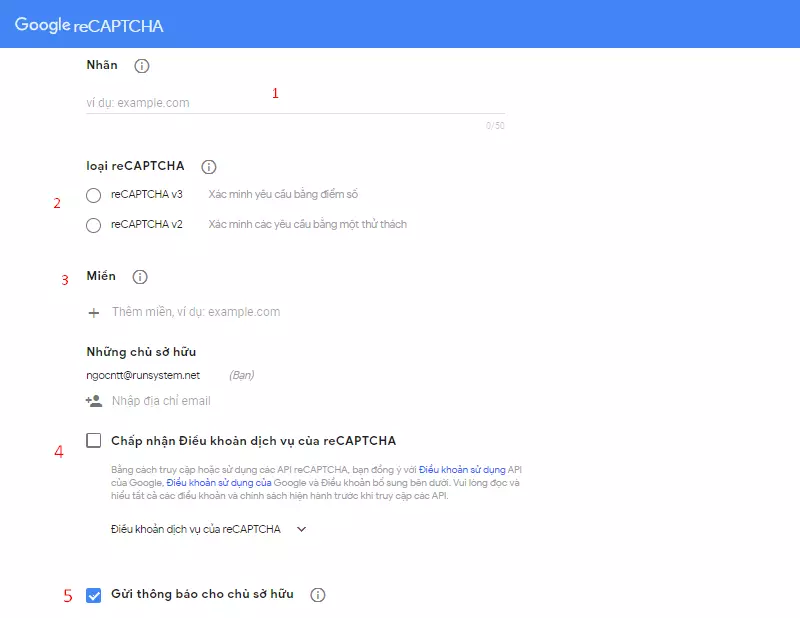
Trong đó:
Lable: Tiêu đề của captcha.
Type de reCAPTCHA: Chọn loại khóa reCAPTCHA cho trang web, hiện có 2 loại: reCAPCHA v3 và reCAPCHA v2. Khóa website chỉ hoạt động với 1 loại reCAPTCHA duy nhất. Loại reCAPCHA v2 có các tuỳ chọn sau đây:
“I’m not a robot” Checkbox: Loại reCAPTCHA này yêu cầu bạn click vào một ô chọn, đôi khi có kèm theo một số công việc tiếp theo như click vào các tấm hình giống nhau hoặc theo chủ đề nào đó…
Invisible reCAPTCHA badge: Bạn không phải tự tay click chuột hay nhập liệu gì như kiểu reCaptcha Checkbox cổ điển mà nó sẽ thực hiện ngầm.
reCAPTCHA Android: reCaptcha xác thực thông qua thiết bị Android.
Packages: những domain mà bạn sẽ đặt reCAPTCHA vào. Bạn có thể điền nhiều domain, mỗi domain là 1 dòng.
Accept the reCAPTCHA Terms of Service: Bạn lưu ý tích chọn vào mục Accept the reCAPTCHA Terms of Service chấp nhận thỏa thuận sử dụng.
Send alerts to owners: Tích chọn nếu bạn muốn nhận thông báo từ Google khi có sự cố phát sinh trên website.
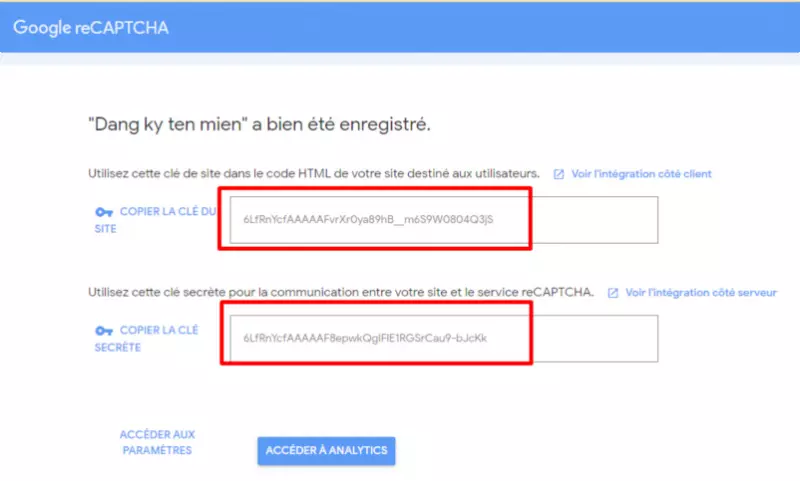
Sau khi đăng ký thành công sẽ hiển thị thông tin như hình bên trên. Ở phần này bạn chỉ cần quan tâm và copy lại các mục Site key, Secret key để tiến hành cài đặt ở các bước tiếp theo.
Sau đó Save changes để hoàn tất đăng ký hoàn tất.
Cài đặt Google reCAPTCHA với Plugin Wordfence
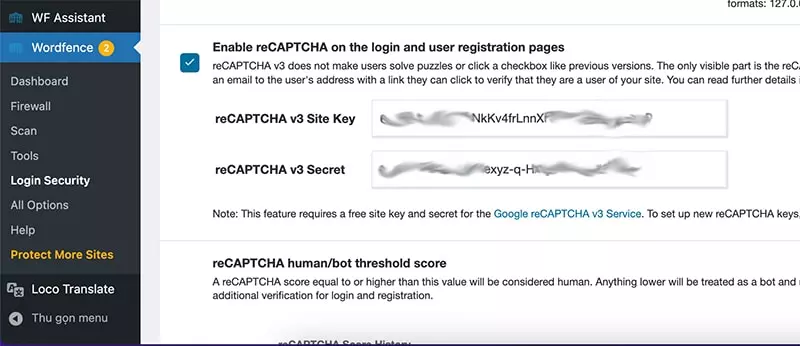
Xem thêm >>> Hướng dẫn cài đặt plugin trong wordpress
Để cài đặt Google reCAPTCHA với Plugin Wordfence, bạn vào mục WordPress → Plugins → Add new.
Sau đó tìm kiếm Plugin Wordfence → Cài đặt → Kích hoạt
Sau khi kích hoạt Plugin thành công, bạn vào mục: Login Security và tiến hành nhập Site key và Secret Key đã tạo ở bước trên. Sau đó Lưu thay đổi để hoàn tất.
Kiểm tra cài đặt reCAPTCHA
Bạn có thể truy cập lại đường dẫn đăng nhập quản trị website để kiểm tra, việc cài đặt reCAPTCHA vô cùng đơn giản nhưng nó lại giúp chúng ta bảo mật website tốt hơn. Chúc các bạn thành công!
Xem thêm: Top 10 plugin tối ưu wordpress
Thông tin tư vấn
- Website: www.hostify.vn
- Liên hệ Kỹ thuật: 0247 1012 369 (Phím 2)
- Facebook: https://www.facebook.com/hostify.vn











